Sichern und Wiederherstellen verschlüsselter virtueller Azure-Computer
In diesem Artikel wird beschrieben, wie Sie virtuelle Azure-Computer (VMs) unter Windows oder Linux mit verschlüsselten Datenträgern mithilfe des Diensts Azure Backup wiederherstellen. Weitere Informationen finden Sie unter Verschlüsseln von Azure-VM-Sicherungen.
Hinweis
Dieser Artikel bezieht sich auf virtuelle Computer, die mit Azure Disk Encryption verschlüsselt wurden. Weitere Informationen zu ADE und den Unterschieden zu anderen Datenträgerverschlüsselungstypen in Azure finden Sie unter Übersicht über die Datenträgerverschlüsselung.
Vorbereitung
Überprüfen der bekannten Einschränkungen vor dem Beginn der Wiederherstellung eines verschlüsselten virtuellen Computers
- Mit ADE verschlüsselte VMs können innerhalb des gleichen Abonnements gesichert und wiederhergestellt werden.
- Azure Backup unterstützt mit eigenständigen Schlüsseln verschlüsselte VMs. Ein Schlüssel, der Teil eines Zertifikats ist, das zum Verschlüsseln eines virtuellen Computers verwendet wurde, wird derzeit nicht unterstützt.
- Mit ADE verschlüsselte virtuelle Computer können nicht auf Datei- oder Ordnerebene wiederhergestellt werden. Sie müssen den gesamten virtuellen Computer wiederherstellen, damit Dateien und Ordner wiederhergestellt werden.
- Beim Wiederherstellen eines virtuellen Computers kann die Option Vorhandenen virtuellen Computer ersetzen für mit ADE verschlüsselte virtuelle Computer nicht verwendet werden. Diese Option wird nur bei unverschlüsselten verwalteten Datenträgern unterstützt.
Wiederherstellen eines verschlüsselten virtuellen Computers
Verschlüsselte virtuelle Computer können nur durch Wiederherstellen des VM-Datenträgers und Erstellen einer VM-Instanz wiederhergestellt werden, wie weiter unten erläutert. Das Ersetzen des vorhandenen Datenträgers auf dem vorhandenen virtuellen Computer, das Erstellen eines virtuellen Computers aus Wiederherstellungspunkten und das Wiederherstellen auf Datei- oder Ordnerebene werden derzeit nicht unterstützt.
Führen Sie die folgenden Schritte aus, um verschlüsselte virtuelle Computer wiederherzustellen:
Schritt 1: Wiederherstellen des VM-Datenträgers
Wählen Sie unter Konfiguration wiederherstellen>Neu erstellen>Wiederherstellungstyp die Option Datenträger wiederherstellen aus.
Wählen Sie unter Ressourcengruppe eine vorhandene Ressourcengruppe für den wiederhergestellten Datenträger aus, oder erstellen Sie eine neue Ressourcengruppe mit einem global eindeutigen Namen.
Geben Sie unter Stagingspeicherort das Speicherkonto an, in das die virtuellen Festplatten kopiert werden sollen. Weitere Informationen
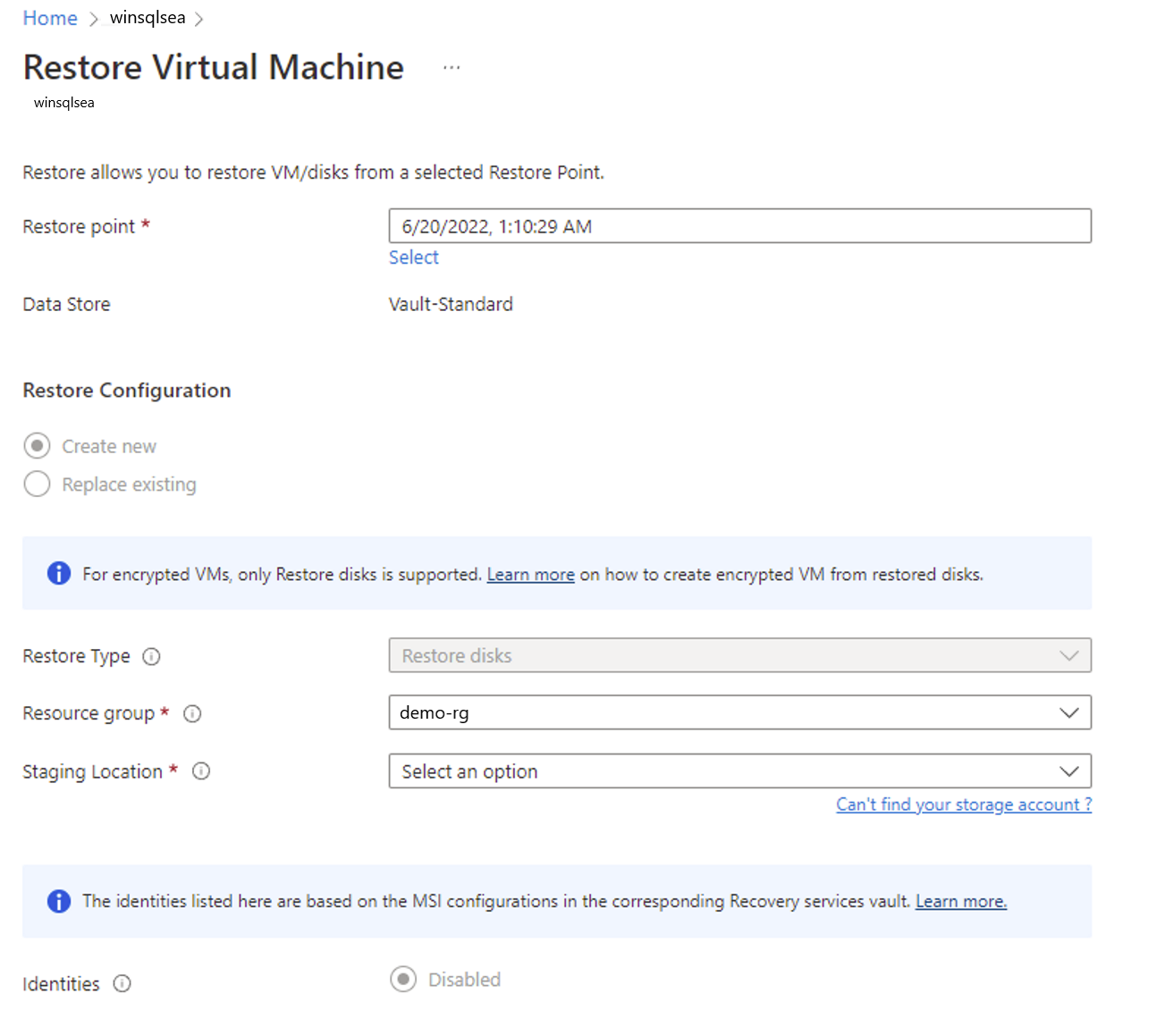
Wählen Sie Wiederherstellen aus, um den Wiederherstellungsvorgang zu starten.
Wenn Ihr virtueller Computer verwaltete Datenträger verwendet und Sie die Option Virtuellen Computer erstellen auswählen, wird Azure Backup das angegebene Speicherkonto nicht verwenden. In den Fällen Wiederherstellen von Datenträgern und Sofortige Wiederherstellung wird das Speicherkonto nur zum Speichern der Vorlage verwendet. Verwaltete Datenträger werden in der angegebenen Ressourcengruppe erstellt. Wenn Ihr virtueller Computer nicht verwaltete Datenträger verwendet, werden diese als Blobs für das Speicherkonto wiederhergestellt.
Hinweis
Nachdem Sie den VM-Datenträger wiederhergestellt haben, können Sie den Betriebssystemdatenträger des ursprünglichen virtuellen Computers manuell gegen den wiederhergestellten VM-Datenträger austauschen, ohne ihn neu zu erstellen. Weitere Informationen
Schritt 2: Neuerstellen der VM-Instanz
Führen Sie eine der folgenden Aktionen aus:
- Verwenden Sie die Vorlage, die während des Wiederherstellungsvorgangs generiert wurde, um VM-Einstellungen anzupassen und die Bereitstellung der VM auszulösen. Weitere Informationen
Hinweis
Überprüfen Sie beim Bereitstellen der Vorlage die Speicherkontocontainer und die öffentlichen/privaten Einstellungen.
- Erstellen Sie mithilfe von PowerShell eine neue VM aus den wiederhergestellten Datenträgern. Weitere Informationen
Schritt 3: Wiederherstellen eines verschlüsselten virtuellen Linux-Computers
Installieren Sie die ADE-Erweiterung neu, damit die Datenträger offen und eingebunden sind.
Regionsübergreifende Wiederherstellung für einen verschlüsselten virtuellen Azure-Computer
Azure Backup unterstützt die regionsübergreifende Wiederherstellung verschlüsselter Azure-VMs in den Azure-Regionspaaren. Erfahren Sie, wie Sie für einen verschlüsselten virtuellen Computer die regionsübergreifende Wiederherstellung aktivieren.
Verschieben eines verschlüsselten virtuellen Azure-Computers
Das Verschieben eines verschlüsselten virtuellen Computers in über einen Tresor oder eine Ressourcengruppe hinweg entspricht dem Verschieben eines gesicherten virtuellen Azure-Computers. Informationen hierzu finden Sie unter .
- Schritte zum Verschieben eines virtuellen Azure-Computers in einen anderen Recovery Services-Tresor
- Schritte zum Verschieben eines virtuellen Azure-Computers in eine andere Ressourcengruppe
Nächste Schritte
Sollten Probleme auftreten, sehen Sie sich die folgenden Artikel an:
- Häufige Fehler beim Sichern und Wiederherstellen von verschlüsselten virtuellen Azure-Computern.
- Probleme im Zusammenhang mit Azure VM-Agent/Backup-Erweiterung.